Helt siden introduksjonen av Windows Insider-programmet tilbake i oktober 2014, i tillegg til andre problemer, har folk ofte rapportert om lydproblemer. Et par faktorer kan føre til at lyden din forsvinner i Windows 10, men det er også et par løsninger som vil hjelpe deg med å returnere den.
Microsoft ga ut mange Windows 10 OS-versjoner siden 2015, og de er alle stabile operativsystemer. Dette var imidlertid ikke tilfelle i hele Windows Insider-programmet, da mange bygninger var ustabile og inkompatible med mange programvareløsninger. Microsoft jobber faktisk fortsatt med å forbedre kompatibiliteten til Windows 10 med forskjellige drivere og programmer.
Hvordan løser du lydproblemer på datamaskinen din?
Løsning 1: Oppdater lyddriveren
Så det første du bør gjøre, hvis du står overfor lydproblemer i Windows 10, er å sjekke om lyddriveren din er oppdatert. Du vet sikkert det, men det vil ikke skade hvis jeg nevner det. Vi anbefaler dette tredjepartsverktøyet (100% sikkert og testet av oss) for automatisk å laste ned alle de utdaterte driverne på din PC.
Løsning 2: Deaktiver innstillinger for lydforbedring
Hvis du er sikker på at lyddriveren din er oppdatert, men fortsatt står overfor lydproblemet, kan du prøve å endre lydformatet og deaktivere forbedringene. Dette problemet oppstod faktisk på datamaskinen min etter å ha installert noen av de forrige byggene, men alt var tilbake til det normale etter at jeg endret lydformatet fra 16bit til 24bit.
Du bør også prøve denne løsningen, og her er hva du trenger å gjøre:
- Høyreklikk på Høyttaler ikonet i oppgavelinjen
- Åpen Avspillingsenheter
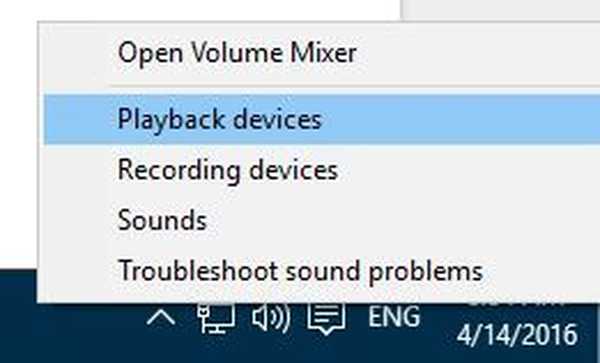
- Velg standard avspillingsenhet og gå til Eiendommer
- Gå til Avansert kategorien
- Under Lydformat velge 24bit, 96000Hz (Studiokvalitet)
- Test om lyden din fungerer, og klikk OK
Hvis du bruker et eldre lydkort, må du bytte til 16bit hvis ditt nåværende lydformat er 24bit. Men i de fleste tilfeller vil jobben bli gjort ved å bytte fra 16bit til 24. Du kan også prøve å deaktivere lydforbedringer. For å gjøre det, følg de tre første trinnene ovenfra, gå til Forbedringer fanen og sjekk Deaktiver alle forbedringer.
Løsning 3: Kjør feilsøkingsverktøyet for lyd
En annen løsning er å kjøre den innebygde feilsøkingsverktøyet for lyd. Ved hjelp av dette verktøyet kan du raskt skanne og vurdere lydenhetene dine for automatisk å reparere potensielle problemer. Du kan starte Windows 10 lydfeilsøking fra Innstillinger-siden ved å gå til Oppdatering og sikkerhet> Feilsøking.
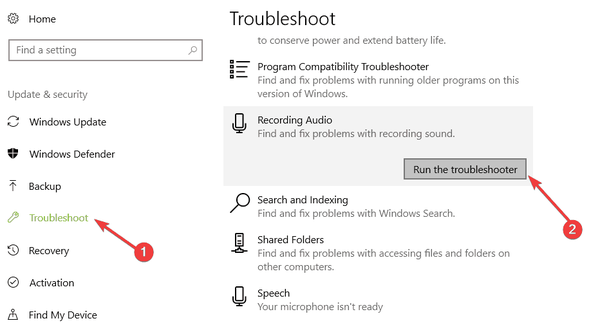
Det ville være alt, hvis du har noen annen form for lydproblem i Windows 10, fortell oss i kommentarene, vi prøver å gi deg en annen løsning. Eller du kan bare vente til Microsoft løser de fleste problemene via en hurtigreparasjon.
I mellomtiden er det noen flere løsninger for å fikse lydproblemer på din PC:
- Løs lydproblemer i Windows 10
- Slik løser du Intel-skjermlyd som ikke fungerer
- Korriger: Lyd fungerer ikke i Windows 10, 8.1
- Løs lydproblemer
- windows 10 fikse
- windows fikse
 Friendoffriends
Friendoffriends


